Los programas informáticos facilitan la escritura. Por ejemplo, pueden detectar errores ortográficos, que puedes pasar por alto cuando escribes con lápiz y papel. Lo mejor es que esta función está disponible incluso en las herramientas gratuitas. Por ejemplo, en Mac, puedes revisar la ortografía en Pages , su editor de documentos integrado.
¿Cómo utilizar la función de corrección ortográfica? ¿Por qué no funciona en tu Mac? ¿Cuál es la mejor alternativa? Sigue leyendo para encontrar respuestas a estas preguntas.
En este artículo
Parte 1. Cómo corregir la ortografía en Pages en Mac
Pages es un editor de documentos creado por Apple Inc. Es el procesador de textos integrado para Mac. La aplicación Pages tiene todas las funciones clave que cabría esperar de un editor de documentos. Una de ellas es la función de corrección ortográfica.
Sin embargo, la función de corrección ortográfica de Pages funciona de forma diferente a la de otros programas. Otras herramientas subrayan automáticamente las palabras mal escritas. En Pages, tienes que realizar acciones específicas para mostrarlas. Además, Pages te muestra una a una las palabras mal escritas.
Dicho esto, puedes confundirte si antes utilizabas una herramienta diferente y luego has pasado a utilizar Pages. Esta guía te ayuda a entenderlo mejor. A continuación te explicamos cómo corregir la ortografía en Pages:
- Inicia Pages y abre un documento. Puede abrir archivos PDF, DOCX, RTF, TEXTO y algunos formatos más.
- Pulsa las teclas Comando +; de tu teclado.
- Pages te mostrará la primera palabra mal escrita. Mantén pulsada la tecla Control del teclado y haz clic en la palabra. Selecciona la ortografía correcta entre las sugerencias de Pages. También puedes elegir Ignorar ortografía si la palabra resaltada no está mal escrita.
- Vuelve a pulsar las teclas Comando +; para ver la siguiente palabra mal escrita.
Parte 2. El corrector ortográfico de Pages no funciona. ¿Cómo solucionarlo?
Supón que utilizas el atajo de teclado, pero Pages no te muestra la palabra mal escrita. Eso puede significar dos cosas: que no hay errores ortográficos en tu documento, o que la función de corrección ortográfica está desactivada. Si es esto último, ¿cómo lo solucionas? Que no cunda el pánico. En realidad es muy fácil. Sigue estos pasos:
- Haz clic en Editar > Ortografía y Gramática.
- Marca la casilla de verificación de Gramática con Ortografía.
- Haz clic en Comprobar documento ahora. Ahora debería mostrarte la primera palabra mal escrita.
Parte 3. Pros y contras de la corrección ortográfica mediante Pages
Utilizar Pages para la corrección ortográfica tiene sus ventajas y sus inconvenientes. Aquí tienes una tabla que muestra los principales pros y contras de utilizar Pages para corregir la ortografía de tus documentos:
Parte 4. Una alternativa mejor para el corrector ortográfico de PDF en Mac: PDFelement para Mac
Pages es una aplicación perfectamente útil. Sin embargo, si necesitas editar documentos con regularidad, sus prestaciones pueden no ser suficientes. Puede que quieras descargarte programas de software más avanzados. Para corregir la ortografía de los PDF, Wondershare PDFelement es una gran opción.

![]() Impulsado por IA
Impulsado por IA
Wondershare PDFelement es un editor de PDF robusto y repleto de funciones. Está disponible en Mac, Windows, iOS y Android. Wondershare PDFelement tiene una función de corrección ortográfica que marca automáticamente todas las palabras mal escritas. También tiene herramientas de IA, que puedes utilizar para reescribir y corregir. Esto proporciona sugerencias más precisas, ya que la IA puede entender el contexto.
Parte 4,1. Cómo activar la función de corrección ortográfica de Wondershare PDFelement
La función de corrección ortográfica de Wondershare PDFelement está activada por defecto. Pero en caso de que lo hayas desactivado, aquí tienes cómo activarlo. También hablaremos de cómo utilizar esta función en esta sección.
- Abre un documento con Wondershare PDFelement. Para los PDF, utiliza la opción Abrir PDF. Para otros formatos de archivo, utiliza la opción Crear PDF > Desde archivo.
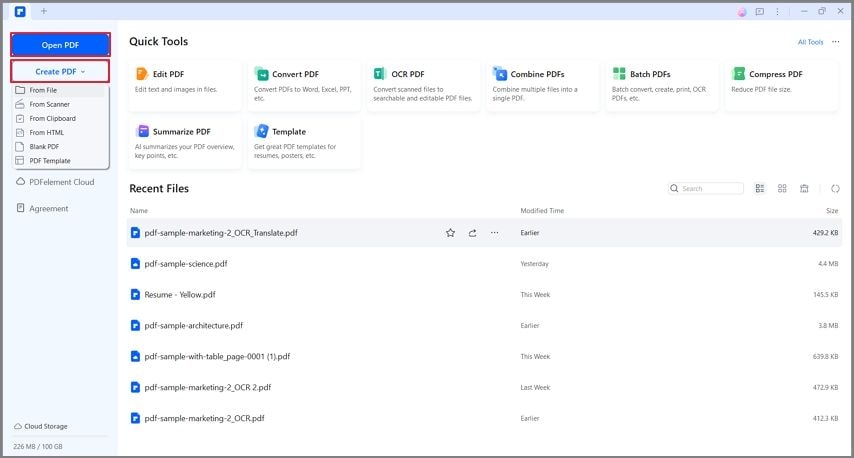
- Haz clic en Archivo > Preferencias.
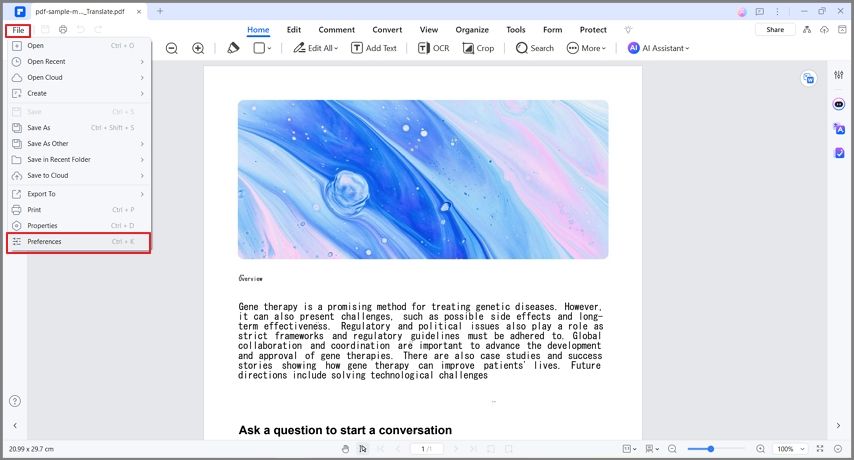
- En la pestaña General, busca la opción Activar corrección ortográfica de palabras y márcala.
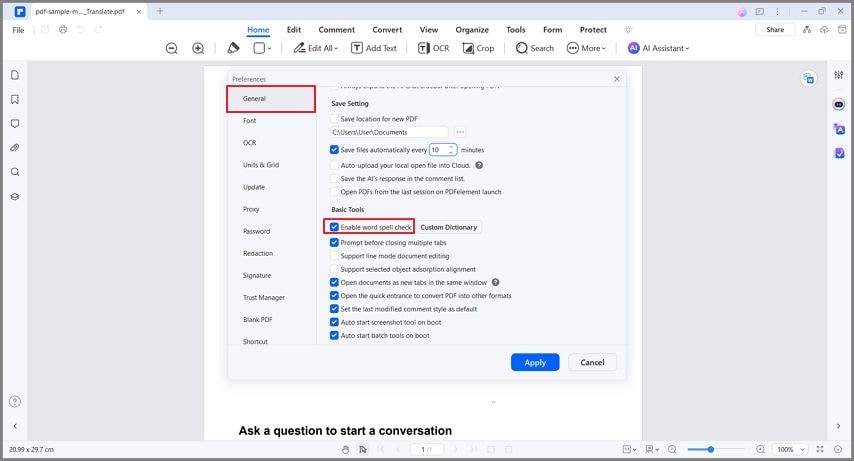
- Haz clic en Aplicar y cierra el cuadro de diálogo.
- Haz clic en Editar > Editar todo. Selecciona el cuadro de texto que quieras editar. Wondershare PDFelement marcará todas las palabras mal escritas.

![]() Impulsado por IA
Impulsado por IA
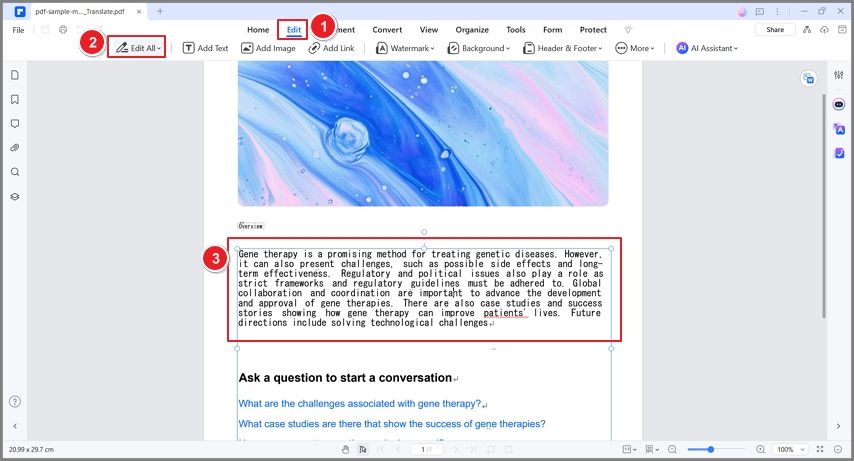
- Haz clic con el botón derecho en las palabras subrayadas para ver las sugerencias ortográficas. Elige la ortografía que quieras utilizar.
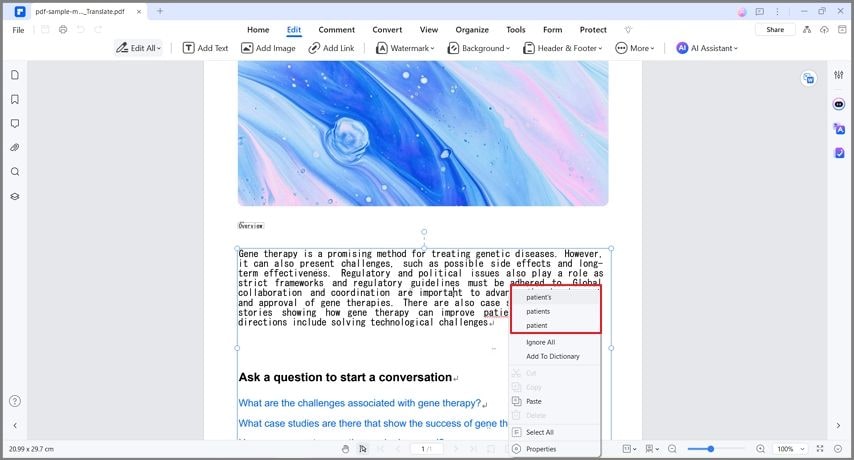
Parte 4,2. Cómo utilizar la función de revisión gramatical de Wondershare PDFelement
El asistente de IA de Wondershare PDFelement puede entender el contexto. Es cierto que su comprensión contextual no es tan grande como la de un ser humano. Sin embargo, sigue siendo una mejora respecto a las herramientas habituales de corrección ortográfica, que no lo tienen. Puedes utilizarlo para detectar errores ortográficos y corregirlos.
A continuación te explicamos cómo corregir la ortografía de los PDF utilizando las funciones de IA de Wondershare PDFelement:
- Tras abrir el documento con el Wondershare PDFelement, haz clic en la opción Corrector gramatical de la barra de herramientas lateral.
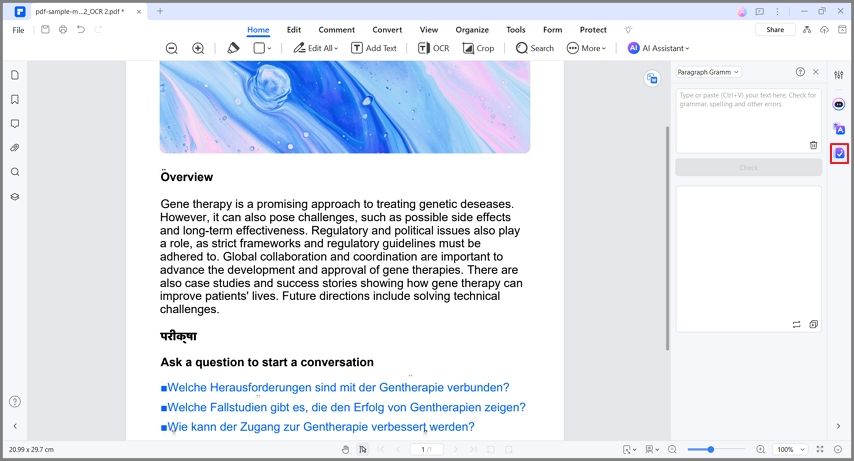
- Selecciona Comprobación gramatical de párrafo.
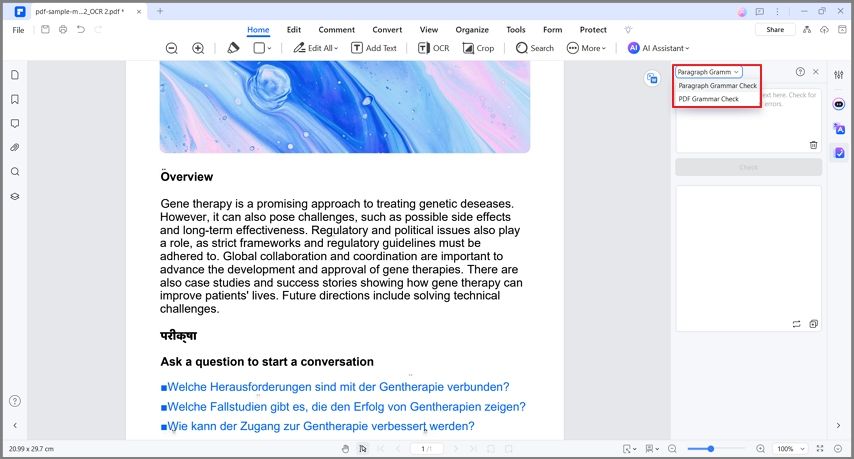
- Copia el texto que quieres que analice el asistente de IA y pégalo en la barra lateral.
- Haz clic en Comprobar.
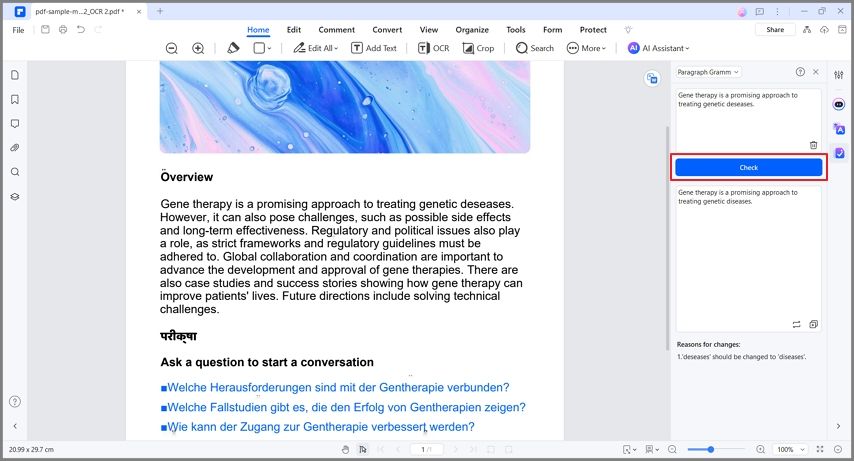
- Lee la salida. Aparecerá el texto corregido y una explicación de los cambios realizados.
- Si te gusta la sugerencia, cópiala y edita el PDF.

![]() Impulsado por IA
Impulsado por IA
Nota: También puedes saltarte la parte de revisión y crear un nuevo PDF con todos los errores gramaticales y ortográficos corregidos. Para ello, selecciona en su lugar Comprobación gramatical PDF.
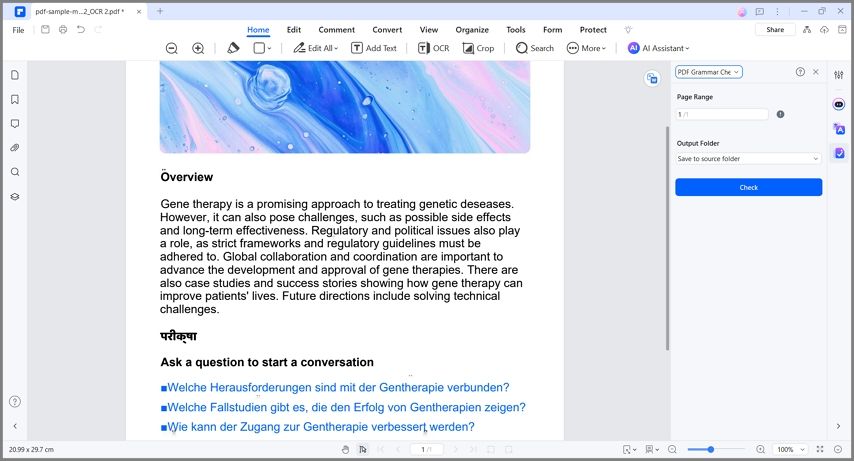
Conclusión
Despídete de los errores ortográficos. Con el corrector ortográfico de Pages, es fácil encontrarlos y corregirlos. ¡Lo mejor es que no cuesta nada! Sin embargo, ten en cuenta que Pages puede carecer de funciones avanzadas que puedes necesitar al editar documentos. Por lo tanto, es posible que quieras utilizar herramientas alternativas como Wondershare PDFelement.
Wondershare PDFelement es un excepcional editor de PDF que puede mostrarte todos los errores ortográficos en tiempo real. Además, ofrece un corrector gramatical con IA. Esta función puede ofrecer sugerencias más precisas, y también detectar errores de puntuación, gramaticales y de estilo. Dicho esto, Wondershare PDFelement es una de las mejores y más potentes herramientas de corrección ortográfica.

![]() Impulsado por IA
Impulsado por IA



